nvidia3d设置怎么调玩游戏最好?完美游戏体验无需繁琐设置,这里提供一招通用方法!
更新时间:2023-06-24 09:52:00作者:xiaoliu
nvidia3d设置怎么调玩游戏最好,众所周知Nvidia 3D设置能够让玩家们在游戏中获得更加真实和惊人的3D效果,让游戏画面更加栩栩如生,然而如何调整出最佳的3D效果和游戏性能却对许多玩家而言是个难题。本文将为大家详细介绍如何调整Nvidia 3D设置,以确保在玩游戏时能享受到最佳的效果和游戏体验。
nvidia3d设置怎么调玩游戏最好
1、鼠标右键点击桌面,选中“NVIDIA控制面板”;
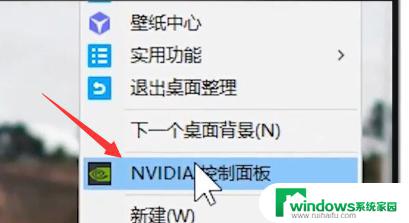
2、找到“3D设置”并点开,选中“管理3D设置”选项;

3、找到“三重缓冲”选项,点击并在右侧选中“关”;
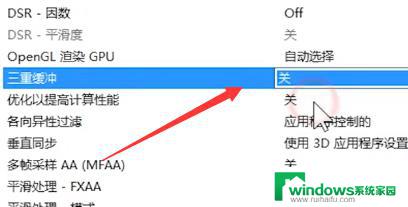
4、往下找到“各向异性过滤”,根据显卡性能。建议低端显卡选择4x,中端显卡选择8x,高端显卡选择16x;
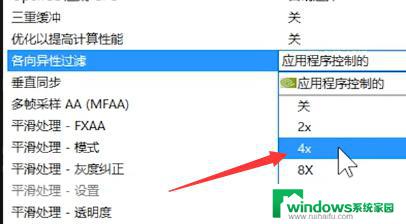
5、往下选中“垂直同步”,将其关闭;
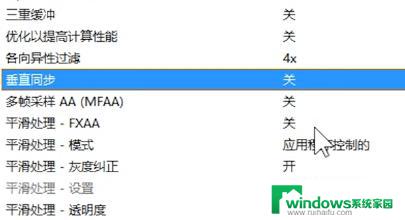
6、往下找到“平滑处理-透明度”,在右侧选择“多重取样”;
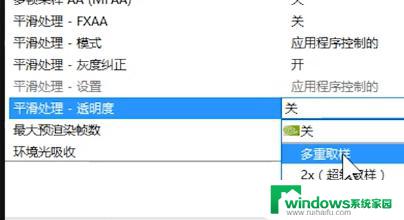
7、往下找到“电源管理模式”,在右侧选中“最高性能优先”;
8、往下找到“纹理过滤-各向异性采样优化”,将其关闭;
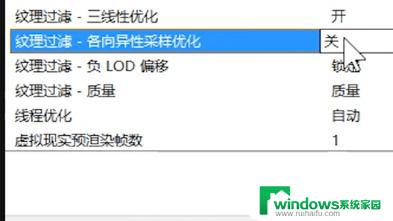
9、往下找到“纹理过滤-质量”,在右侧选中“高性能”,最后点击应用即可。
以上是关于如何在玩游戏时最佳地调整nvidia3d设置的全部内容, 如果您遇到类似的情况,可以按照我们提供的方法进行解决。
nvidia3d设置怎么调玩游戏最好?完美游戏体验无需繁琐设置,这里提供一招通用方法!相关教程
- 苹果小返回键在哪里设置?教你一招快速找到设置方法
- 老人机如何设置大字体?教你一招实用的方法!
- CADOP怎么设置?完美指南教你一步步设置CADOP
- word列表缩进怎么设置 提供详细的中文SEO标题设置方法
- 输入法怎么变成繁体字 电脑输入法如何设置为繁体字
- 20H2无法访问共享?这里有完美解决方案!
- 路由器用设置吗?了解一下最常用的路由器设置方法
- 百度输入法怎么调繁体字 如何在百度输入法中切换简体为繁体并设为默认输入方式
- 苹果电脑最下面一排图标设置 苹果电脑dock位置调节方法
- 华为mate30pro忘记密码怎么恢复出厂设置?这里为您提供详细解答!
- 怎样设置录屏 电脑录屏软件怎么用
- 如何查看office激活状态 如何检查电脑上的office是否激活
- 电脑设置纸张大小在哪儿 页面纸张大小设置方法
- 程序运行提示bex问题事件 BEX崩溃问题如何解决
- iphone无法usb连接电脑上网 iPhone连接电脑USB无法上网解决方法
- 怎么在虎牙直播游戏 虎牙直播怎么在电脑上直播游戏